Téléchargez Lightroom.
Retouchez et synchronisez vos photos dans le cloud avec tous vos appareils. 7 jours gratuits, puis 11,99 € par mois.
Si vous voulez augmenter le nombre de vos abonnés et les inciter à continuer à s’intéresser à votre flux, vous devez prendre des photos remarquables pour Instagram. Il ne s’agit pas uniquement de bien choisir votre sujet, même si c’est important : vous devez aussi le présenter de la manière dont vous le souhaitez.


Pour obtenir des photos de grande qualité, vous devez commencer par bien choisir votre sujet. Prendre dès le départ la bonne photo facilite considérablement les autres étapes de création d’une photo d’exception pour Instagram.
Que vous preniez des photos directement avec un téléphone, ou que vous utilisiez un reflex numérique et chargiez les images dans le cloud en vue d’une utilisation ultérieure, ces quelques conseils vous aideront à prendre la photo parfaite.

La lumière est votre meilleure alliée pour réussir de belles photos. Lorsqu’une image bénéficie d’un bon éclairage, il est bien plus aisé et rapide de retoucher des photos pour Instagram.
Pour des conditions d’éclairage naturel optimales, optez pour l’heure « dorée », à savoir l’heure qui suit le lever du soleil ou l’heure qui précède le coucher du soleil. Vous bénéficiez ainsi d’une lumière douce et dorée, qui crée aussi des tons foncés intéressants.

Pour les photos en intérieur, évitez les éclairages puissants par le plafond ; optez plutôt pour des lampes et un éclairage de faible intensité permettant d’adoucir l’image. Si vous photographiez de la nourriture, essayez d’éliminer complètement les tons foncés en réfléchissant la lumière autour du sujet ou en utilisant plusieurs sources d’éclairage.

Si vous avez le temps d’explorer un sujet, photographiez-le sous des angles différents afin d’apporter une nouvelle perspective au lieu de prendre un cliché standard. Photographiez votre sujet en contre-plongée sur fond de ciel bleu, ou optez pour une photo en plongée de votre dernière création culinaire. Faites essais et amusez-vous.

Toutefois, le but n’est pas de trouver absolument un angle original. Certains angles sont parfaits, comme un peu au-dessus de la ligne des yeux pour un selfie.
Il existe quelques sujets clés qui génèrent en général des niveaux d’engagement plus élevés que les autres. C’est à vous de trouver l’équilibre entre prendre les photos qui vous inspirent, et télécharger sur Instagram des images qui plairont à vos abonnés.

Les sujets les plus populaires comprennent les animaux drôles ou mignons, les plats appétissants, les combinaisons de couleurs et de motifs intéressantes, et, bien sûr, des personnes dans des poses originales.
Recherchez quelque chose d’inhabituel dans ces catégories : une combinaison de couleurs que vous aimez, un ami avec un visage intéressant dont vous pourriez faire un magnifique portrait ou un plat insolite.
En ce qui concerne le choix d’un lieu pour vos images Instagram, l’important est de décider si vous allez photographier en intérieur ou en extérieur, car cela fait une grande différence. L’intérieur a l’avantage d’offrir un meilleur contrôle sur l’éclairage et la mise en scène du sujet.
Toutefois, si vous vous aventurez à l’extérieur, vous pouvez capturer des images vraiment extraordinaires, en utilisant la nature comme arrière-plan pour de superbes photos d’animaux ou de personnages ou comme sujet principal. Les couleurs d’automne, le bleu éclatant de la mer en été ou les paysages gelés de l’hiver peuvent tous apporter quelque chose à votre flux Instagram.

La beauté d’une image dépend plus du photographe que de la qualité de l’appareil. Certes, les reflex numériques de qualité ont des capacités que n’ont pas les smartphones, mais grâce aux outils de postproduction et aux embellisseurs d’images, vous pouvez réaliser quasiment tous les plans imaginables avec n’importe quel type d’appareil.
La plupart des nouveaux smartphones offrent une variété d’options en matière de photographie, à la fois pour les prises de vue et pour les retouches.

Le mode rafale, par exemple, vous permet de choisir la meilleure image parmi une série de prises de vue rapides, une option idéale pour les sujets en mouvement.
Vous bénéficiez également de toutes les fonctionnalités standard de l’appareil photo du smartphone, comme le réglage de la mise au point, la modification des niveaux d’exposition et l’activation/la désactivation du mode HDR. De nombreux téléphones proposent désormais des réglages automatiques en fonction de ce que vous photographiez. Certains vous permettent d’ajouter un effet bokeh à vos portraits, ou d’afficher une grille pour permettre d’équilibrer une composition.

Une option à connaître est la prise de vue au format carré. Ce mode permet d’obtenir une image plus conforme aux dimensions auxquelles les utilisateurs sont habitués sur Instagram. Certains téléphones plus récents proposent également un mode de prise de vue spécial pour Instagram grâce auquel vous pouvez prendre des photos, les modifier et les télécharger en une seule opération.
Une autre solution consiste à photographier directement à l’aide de l’application Instagram. Là encore, vous pouvez réaliser vos prises de vue dans la dimension la plus couramment utilisée sur Instagram.
Si les smartphones conviennent parfaitement pour la retouche et le chargement de photos sur Instagram, les appareils reflex numériques restent supérieurs en ce qui concerne la qualité d’image. Ils offrent également davantage de possibilités pour réaliser un cliché parfait, notamment avec l’usage d’objectifs supplémentaires ou le contrôle accru de l’exposition grâce aux réglages ISO, à la vitesse d’obturation et d’ouverture.

Choisissez les réglages automatiques pour capturer des images à la volée, ou explorez le menu des réglages pour réaliser des compositions avec une mise en scène plus élaborée. Dans les deux cas, vous obtenez des images remarquables pour votre flux.
Si votre reflex est équipé du Wi-Fi ou du Bluetooth, vous pouvez charger les photos directement sur votre téléphone à l’aide d’une application. Vous pouvez aussi commencer par les charger sur un ordinateur portable, puis dans un espace de stockage de type Dropbox ou Google Drive. De là, vous pouvez y accéder avec l’application installée sur votre téléphone et les partager avec vos abonnés Instagram.

De nombreux smartphones vous permettent de prendre des photos pour Instagram en mode HDR (High Dynamic Range). La plage dynamique définit essentiellement la différence de luminosité entre les zones sombres et les zones claires d’une même image.
Le réglage HDR (parfois appelé « ton riche ») n’est pas du goût de tout le monde, mais une utilisation correcte peut faire ressortir les couleurs et les détails. Ce mode combine trois paramètres d’exposition dans trois images : surexposition, sous-exposition et exposition normale. Il rassemble ensuite les trois photos dans une seule image.
Le mode HDR est réellement utile dans les cas suivants :

Il est à éviter dans les cas suivants :

Sur de nombreux téléphones, ce mode est activé par défaut, et l’acronyme HDR apparaît parfois à l’écran pendant la prise de vue. Vous pouvez également l’activer et le désactiver dans les réglages. Il existe par ailleurs des téléphones permettant de prendre des photos dans ce mode, puis de le désactiver lors des retouches.
Une fois que vous avez pris la photo pour Instagram, vous devez la retoucher pour vous assurer pour faire en sorte de présenter dans votre flux et à vos abonnés la meilleure image possible. Vous pouvez modifier votre photo à l’aide de l’éditeur d’image intégré au téléphone, mais l’application offre aussi de nombreuses possibilités de modification amusantes et fonctionnelles.
La première chose à faire est de choisir la meilleure image. En supposant que vous avez multiplié les prises de vue, il est temps de faire le tri pour garder la plus percutante. Faites votre choix dans la galerie de photos ou, en cliquant en haut à gauche, choisissez un autre emplacement sur votre téléphone. En bas à droite de l’image, vous pouvez choisir de combiner plusieurs photos en une seule publication ou sélectionner plusieurs photos à charger.

Instagram a été l’une des premières applications à développer une offre de filtres. Aujourd’hui, elle propose 25 choix différents :


La façon dont vous utilisez les filtres dépend de divers facteurs. Certaines personnes utilisent toujours le même filtre afin de donner à leur flux un thème unifié. D’autres personnalisent chaque photo en utilisant un filtre adapté à la situation.
De nombreux Instagrammeurs utilisent régulièrement une sélection de certains filtres, en choisissant un filtre spécifique pour les personnes, un autre pour la nourriture et un troisième pour les prises de vue en extérieur.

Si vous avez des favoris, vous pouvez les placer en début de liste en cliquant sur le bouton Gérer qui se trouve tout en bas. Vous pouvez même masquer les filtres que vous n’utilisez pas.
Lorsque vous sélectionnez un filtre, vous pouvez également ajuster le niveau de luminosité. Cette fonction est représentée par un petit soleil situé en haut de l’image. Elle consiste en un curseur allant de 0 à 100. En fait, il s’agit de la version Instagram du mode HDR. Si vous poussez le curseur à 100, les tons foncés sont plus clairs, les tons clairs plus sombres et profonds, et le contraste plus fort.
Une fois que vous avez choisi un filtre et ajusté les niveaux de luminosité, vous pouvez retoucher l’image en cliquant sur l’onglet Modifier en bas à droite.
La première option qui s’affiche est Ajuster. Elle permet de recadrer, de redresser et de faire pivoter l’image pour obtenir la composition parfaite. Vous pouvez même la faire basculer sur l’axe vertical ou horizontal.
D’autres options sont également proposées :

Lorsque votre image est prête et peaufinée, vous pouvez la publier immédiatement et guetter les mentions « J’aime », ou l’enregistrer pour plus tard.
Si vous disposez de différentes photos prises lors d’une sortie, vous pouvez les regrouper dans une même publication ou les répartir sur plusieurs jours. En retouchant l’ensemble des images en une seule fois, vous leur assurez une esthétique commune. Vous pouvez ensuite les enregistrer en vue d’une utilisation ultérieure.
Pour ce faire, vous devez activer « Copie des photos d’origine » dans les paramètres. Mettez ensuite votre téléphone en mode avion. Cela empêche Instagram d’accéder à Internet et de publier les images immédiatement. Retouchez ensuite les images, puis cliquez sur Partager. Un message d’erreur signale l’échec de la publication, mais la photo retouchée est enregistrée dans la galerie du téléphone en vue d’une utilisation ultérieure.
Si vous voulez que votre image soit vue par des personnes partageant les mêmes idées, il est conseillé de commencer à identifier les personnes. Vous pouvez :

Selon l’endroit où vous allez publier l’image sur Instagram, il existe diverses dimensions prédéfinies que vous devez connaître,
surtout si vous retouchez vos photos Instagram à l’aide d’un logiciel de retouche :
Au lieu de retoucher vos photos à l’aide de l’application Instagram, vous pouvez utiliser Adobe Photoshop ou Lightroom afin de leur donner l’éclat et la finition qu’elles méritent.
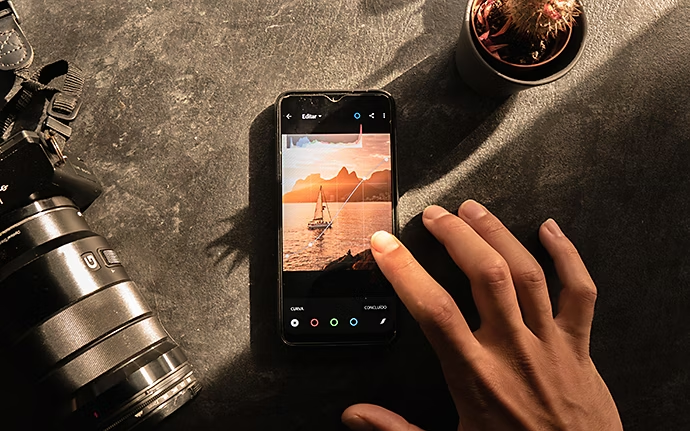
Outre les fonctionnalités habituelles, vous pouvez en choisir d’autres qui sont disponibles uniquement dans Photoshop et Lightroom. Ces applications proposent leur propre ensemble de filtres, qui sont disponibles dans la section Paramètres prédéfinis de Lightroom et dans la section Filtre de Photoshop.

Ces applications vous permettent également d’ajouter des calques, qui peuvent aller de vignettes à des effets de couleur, ou d’ajuster la mise au point pour créer plus de profondeur. Vous pouvez aussi sélectionner des zones spécifiques d’une image à retoucher et créer des profils et des préréglages afin d’utiliser un style unifié pour toutes vos images Instagram.
Photoshop inclut également de nouvelles fonctionnalités permettant notamment de sublimer rapidement les portraits, d’inclure des polices propres à Adobe, de faire pivoter des images ou d’incruster des motifs.
De plus, ces applications vous permettent de choisir facilement la taille et la résolution d’image adaptées à Instagram.

Utiliser et dépasser la règle des tiers
Améliorez vos compétences en matière de composition photographique pour obtenir des images plus étonnantes.

Comprendre la profondeur de champ
Découvrez comment ajouter de la dimension aux photographies grâce à une faible profondeur de champ.

Comprendre la vitesse d’obturation
Découvrez comment la vitesse d’obturation aide à prendre des photos nettes ou à capturer des actions spontanées.

Prendre des photos de nature en tout genre
Explorez les possibilités offertes par la photographie de nature, des animaux en mouvement aux paysages à perte de vue.
Retouchez et synchronisez vos photos dans le cloud avec tous vos appareils. 7 jours gratuits, puis 11,99 € par mois.